SW-防止工件浮起与定位夹具装配图文教程发布时间:2021年11月15日 08:00
虎课网为您提供综合教程版块下的SW-防止工件浮起与定位夹具装配图文教程,本篇教程使用软件为SW (2016),难度等级为初级练习,下面开始学习这节课的内容吧!
本课程的主要内容为学会装配约束命令来完成装配体设计,正确选择零件之间的配合类型,了解防止工件浮起于定位夹具的工作原理,喜欢的一起来学习吧。
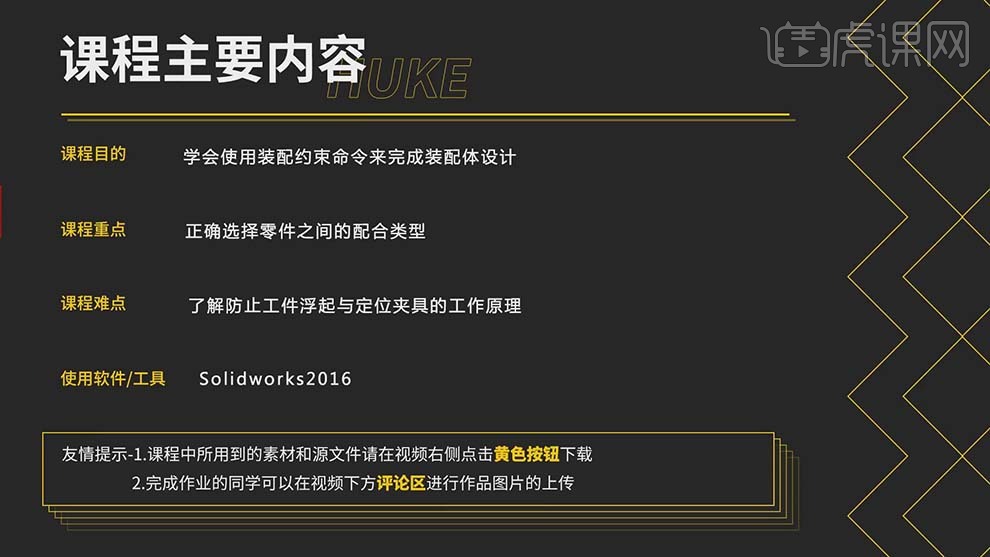
学完本课内容后,同学们可以根据下图作业布置,在视频下方提交作业图片,老师会一一解答。
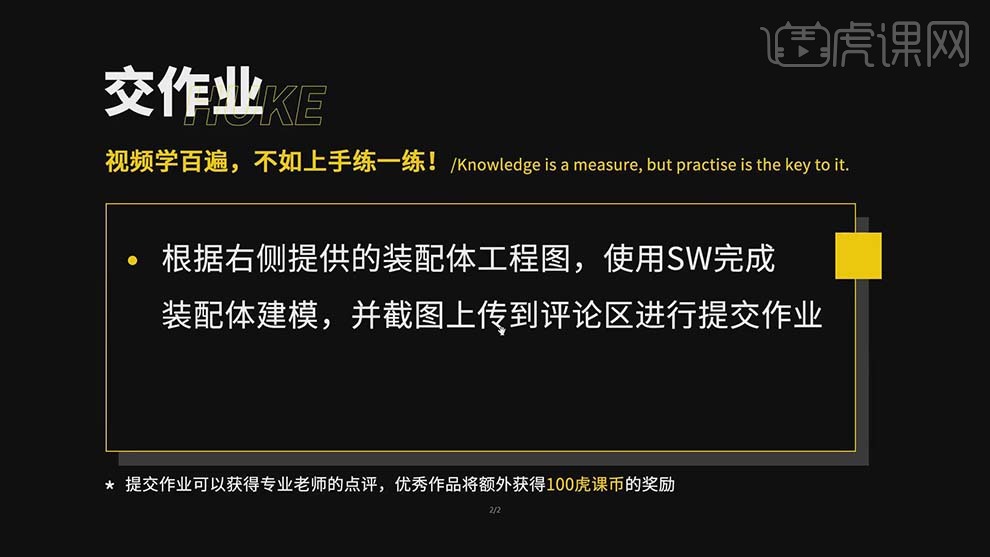
那我们开始今天的教程吧。
1.打开【SOLIDWORKS】软件,了解夹具的零部件及工作原理,选择【新建】装配,具体如图示。
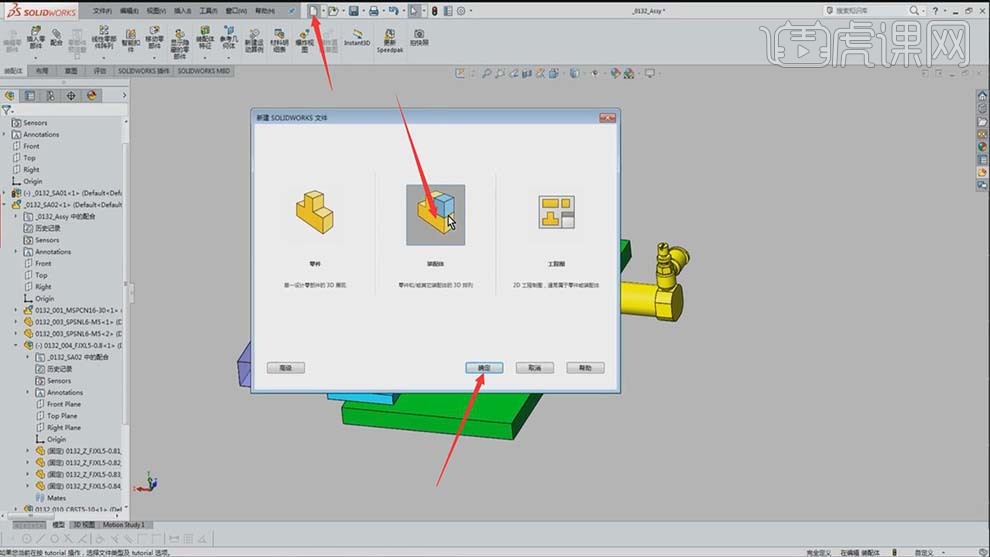
2.选择【浏览】找到【防止工件浮起与定位】零部件,【双击】安装底板,放入合适位置,具体如图示。
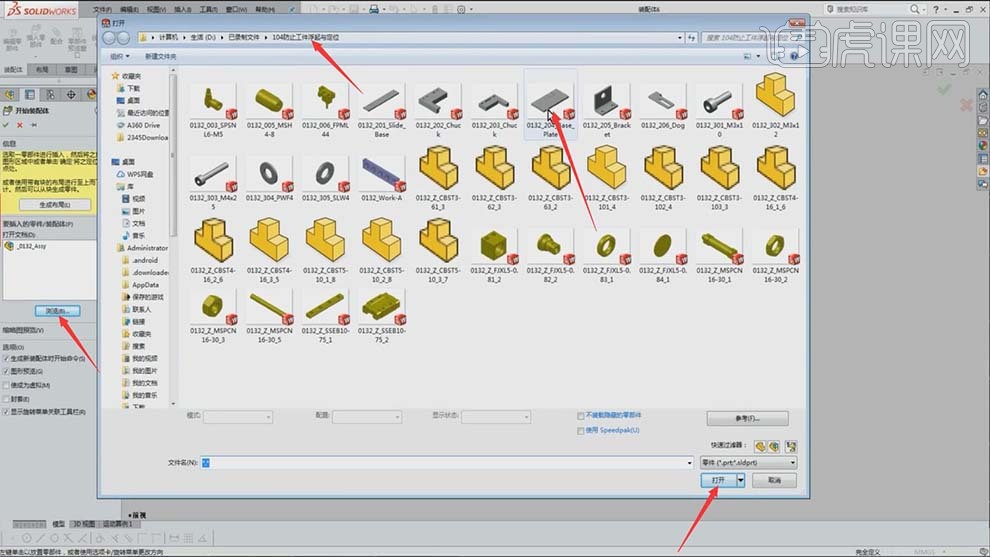
3.选择【插入零部件】,选择【浏览】,【双击】把【零部件】放入合适位置,接下来按相同的步骤【插入】其他需要的零部件,放入合适位置,具体如图示。
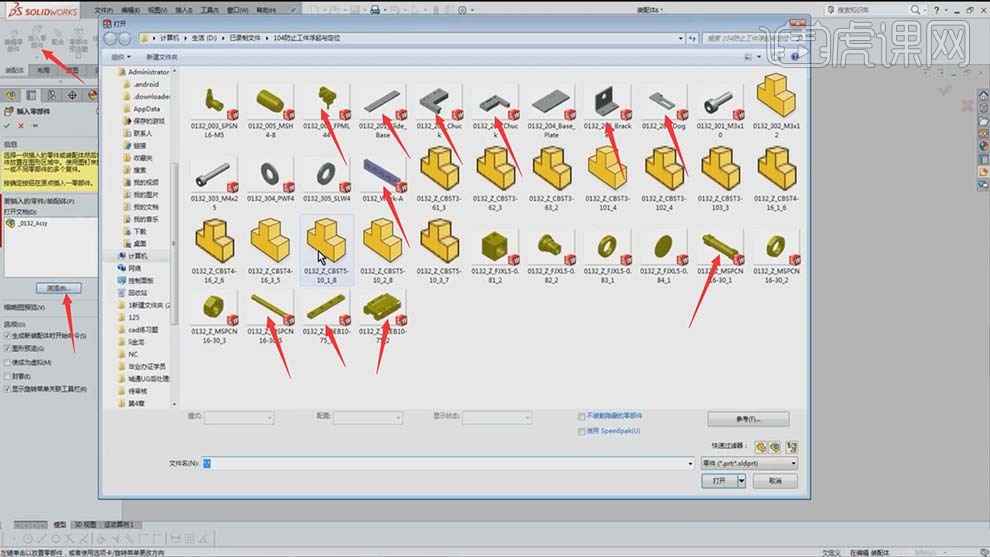
4.选择【零部件】的一个面,点击【配合】,选择【另一个】零部件的面,点击【确定】,然后选择【零部件】的另一个面,选择【另一个】零部件的另一个面,点击【确定】,然后让【底面】与【边线】重合,具体如图示。
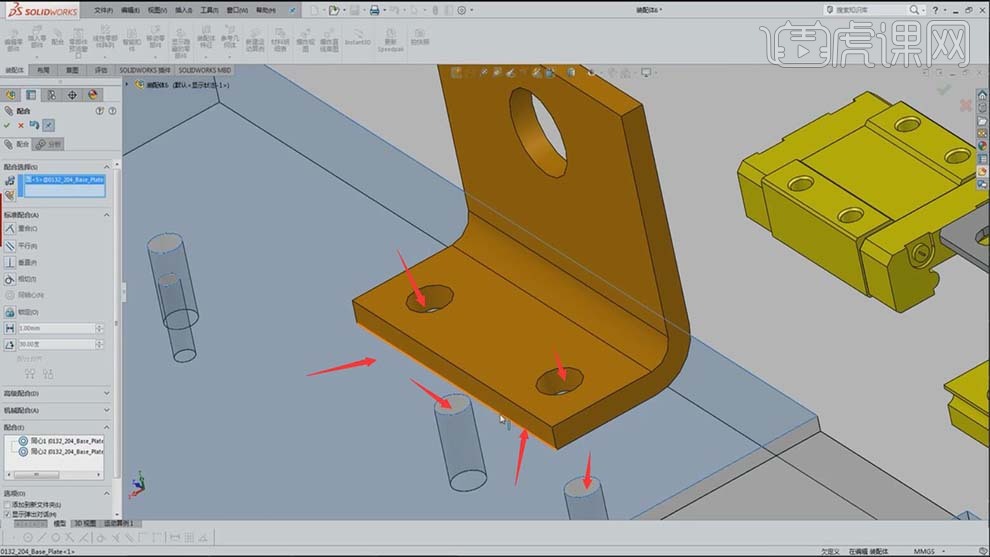
5.选择【零部件】,【旋转】到一定位置后进行【约束】,选择【零部件】的面,选择【另一个】零部件的面,点击【重合】,具体如图示。

6.选择【零部件】的孔,选择【另一个】零部件的孔,点击【确定】,具体如图示。

7.选择【零部件】的面,选择【另一个】零部件的面,点击【平行】,点击【确定】,具体如图示。
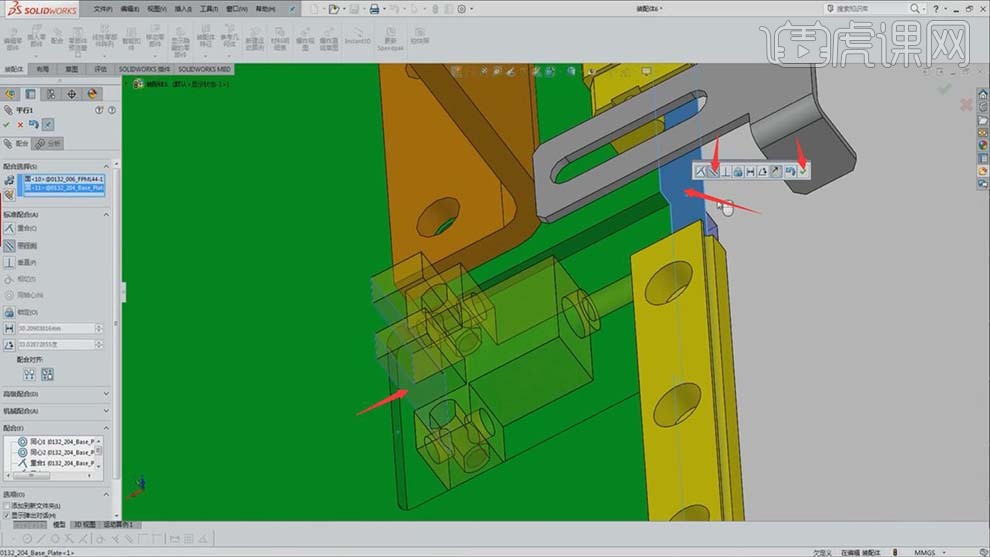
8.选择【零部件】拖动,选择【零部件】的孔,点击【确定】,选择【零部件】的另一个孔,添加约束【平行】,具体如图示。
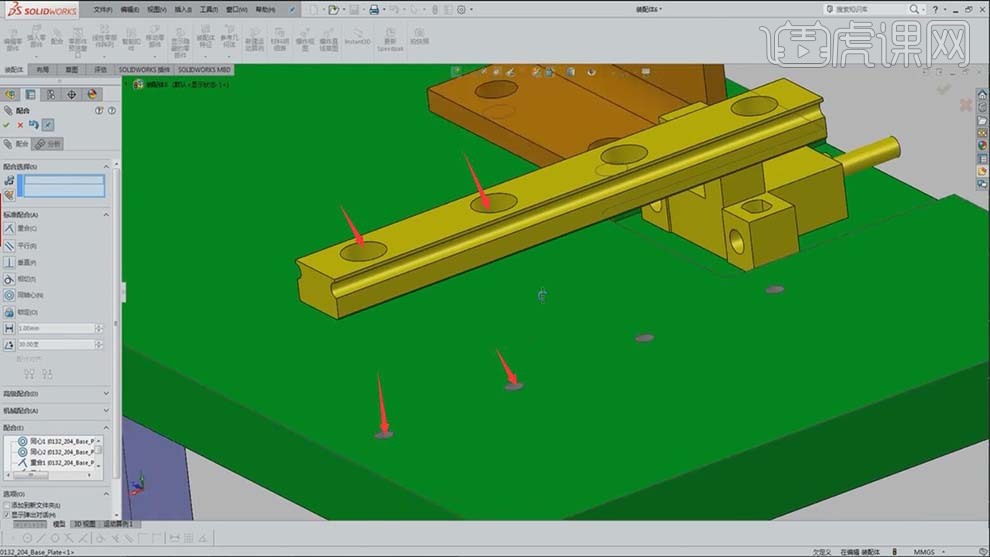
9.选择【零部件】的面,选择【另一个】零部件的面,点击【确定】,具体如图示。
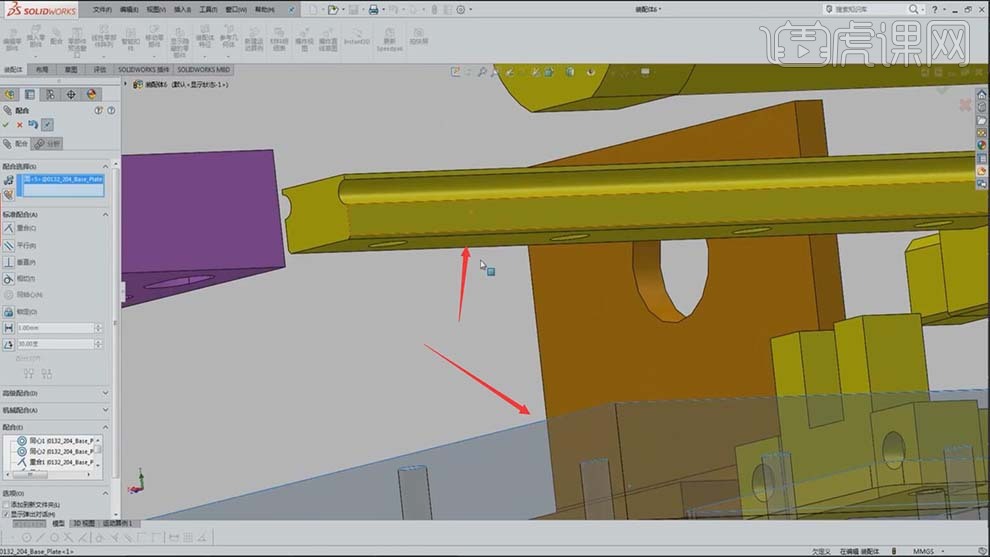
10.选择【零部件】的面和【另一个】零部件的面,进行【同心配合】,点击【确定】,具体如图示。

11.选择【零部件】的侧面和【另一个】零部件的侧面,约束成【平行】,具体如图示。
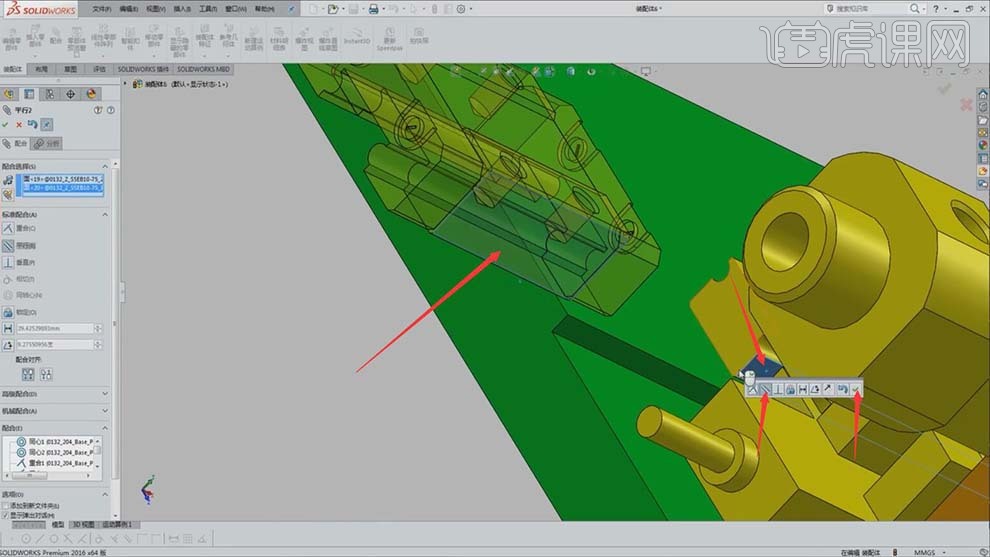
12.选择【零部件】拖动到一定位置,进行约束,点击【确定】,具体如图示。
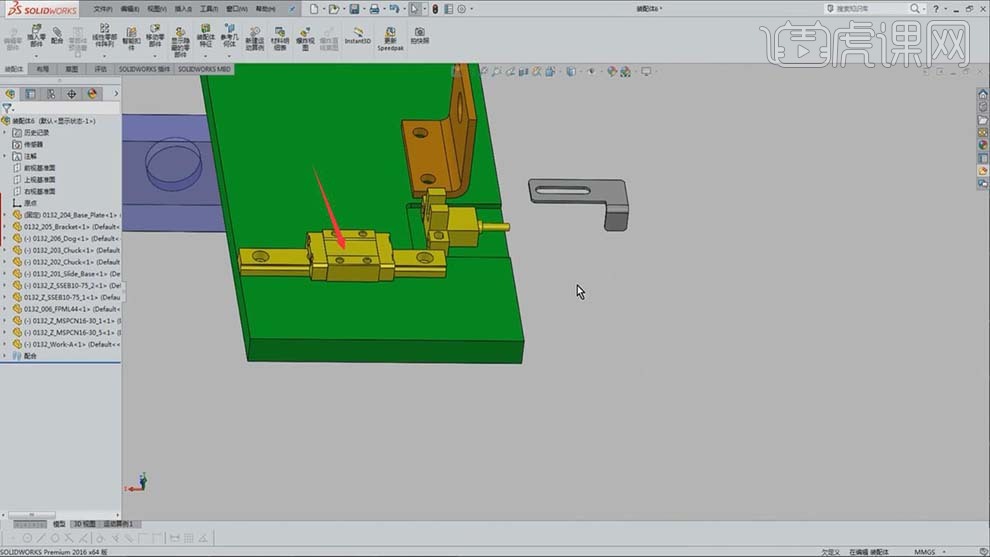
13.选择【评估】,点击【测量】,选择【零部件】的孔,然后点击【测量面板】,选择【另一个】零部件的孔,测出【中心距】为【121mm 】,具体如图示。
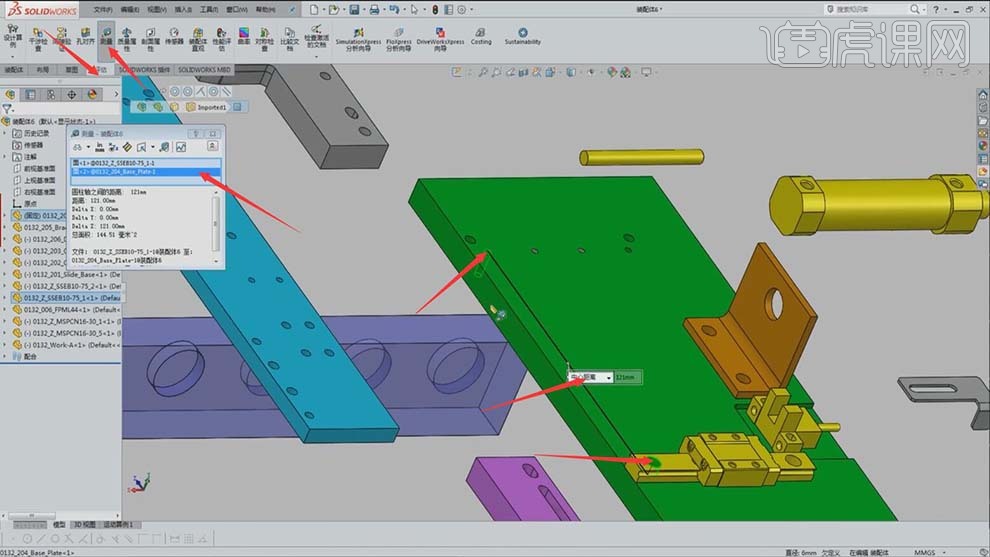
14.选择【装配体】,点击【线性零部件阵列】,抓【参考方向】,距离为【121mm】,然后把方向【反过来】,选择【要阵列的零部件】,【右键】点击【确定】,具体如图示。

15.选择【零部件】的孔,选择【配合】,选择【另一个】零部件的孔,进行【同心】,再选择【零部件】的孔,和【另一个】零部件的孔,进行【同心】,具体如图示。
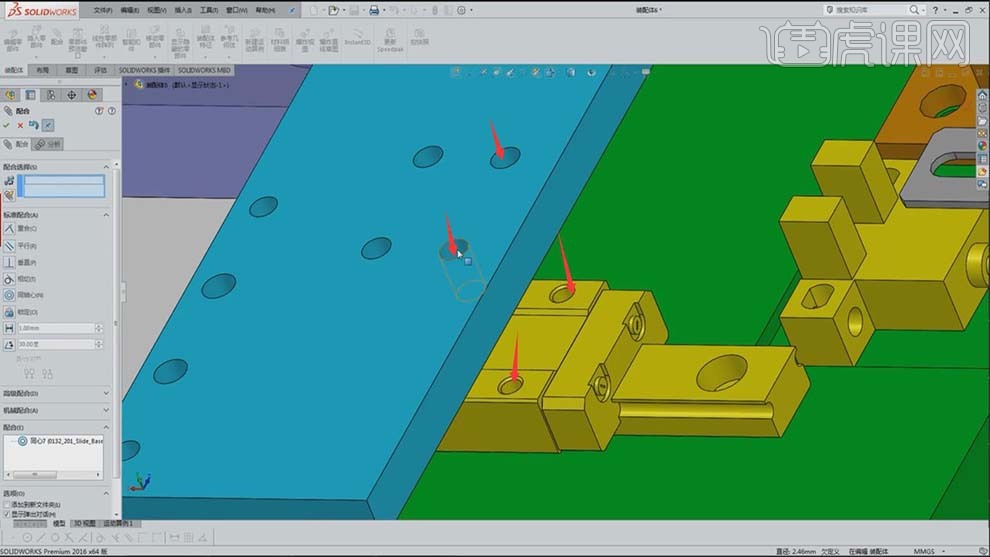
16选择【零部件】的面,和【另一个】零部件的面,点击【确定】,【F8】摆正,具体如图示。
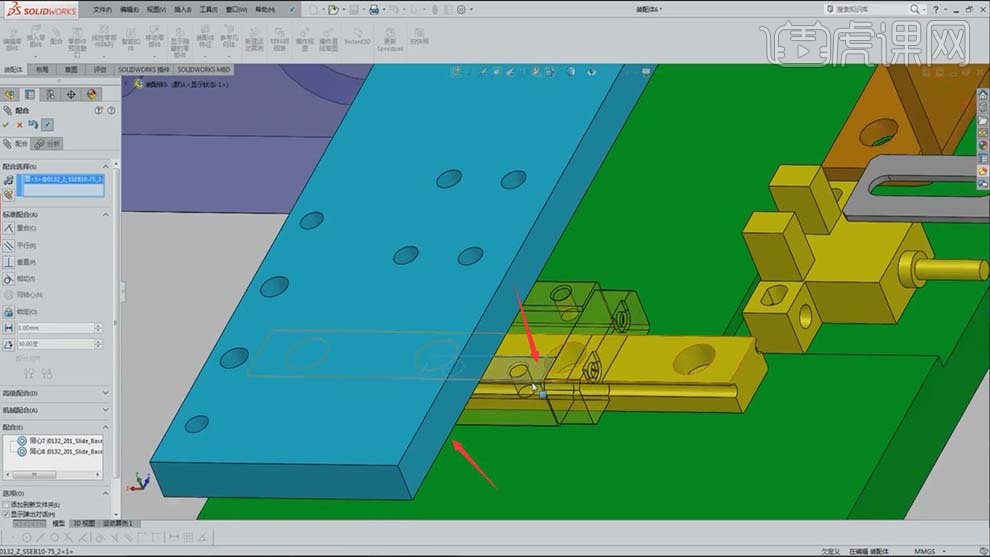
17.选择【零部件】进行【旋转】,点击【零部件】的面,点击【配合】,进行【同心】,具体如图示。
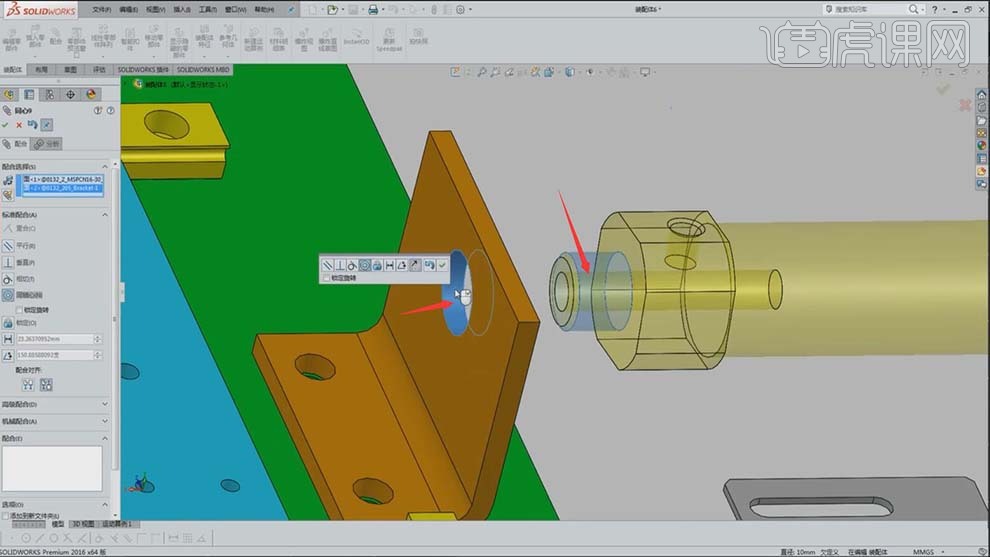
18.选择【零部件】,选择【另一个】零部件,让其端面【重合】,具体如图示。
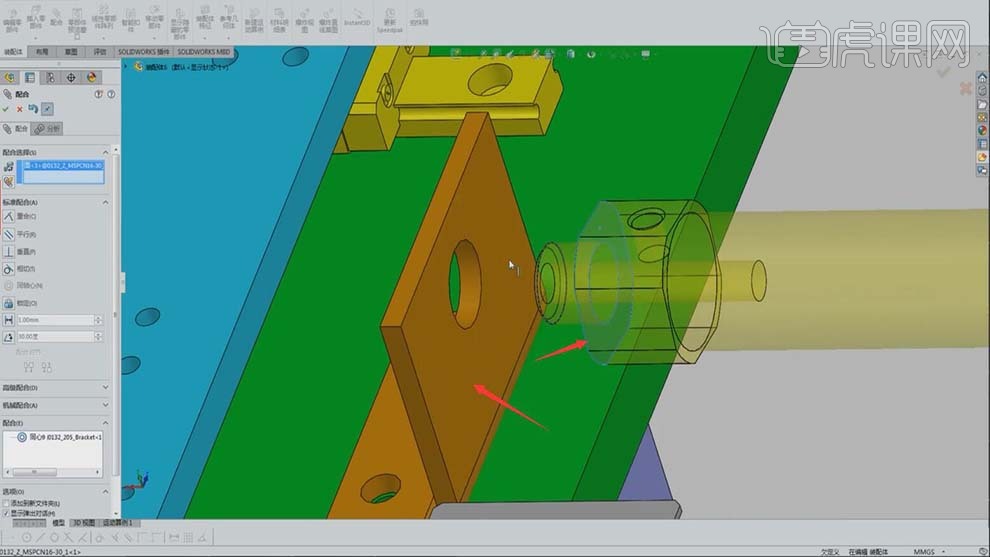
19.选择【零部件】的面和【另一个】零部件的面,点击【平行】,具体如图示。
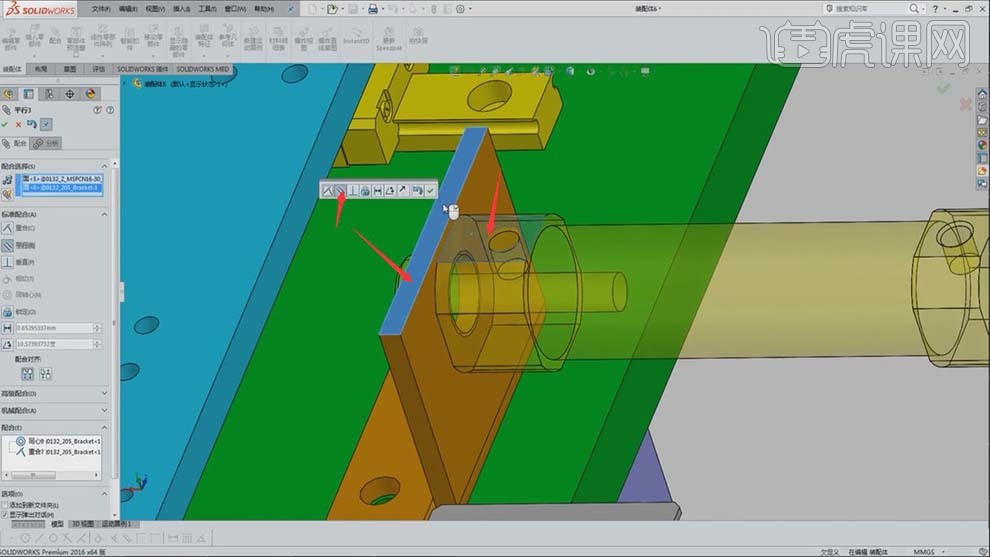
20.把【零部件】往前拖一下,选择【同心】,选择【零部件】的面和【另一个】零部件的面,点击【确定】,具体如图示。
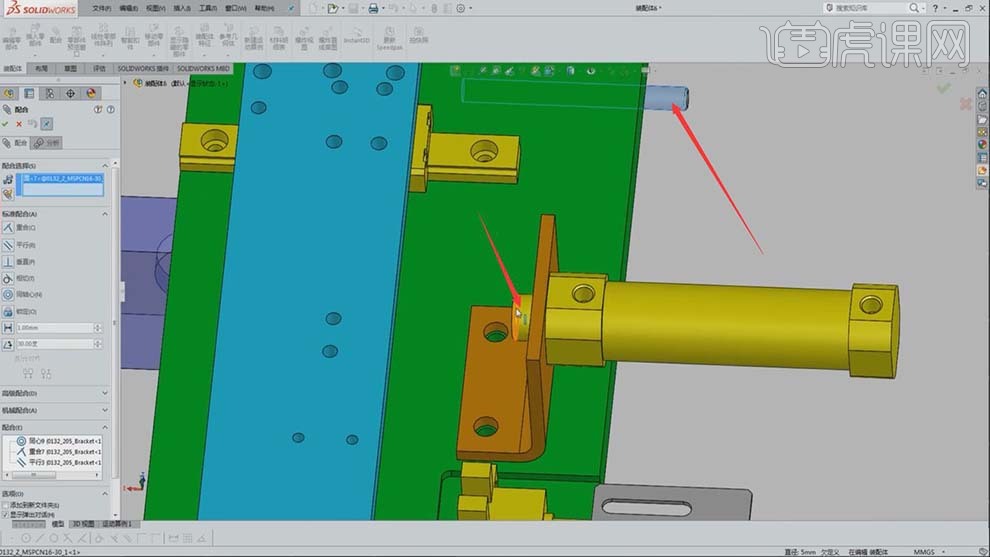
21.选择【插入零部件】,选择【浏览】,【双击】把【零部件】放入合适位置,接下来按相同的步骤【插入】其他需要的零部件,放入合适位置,具体如图示。
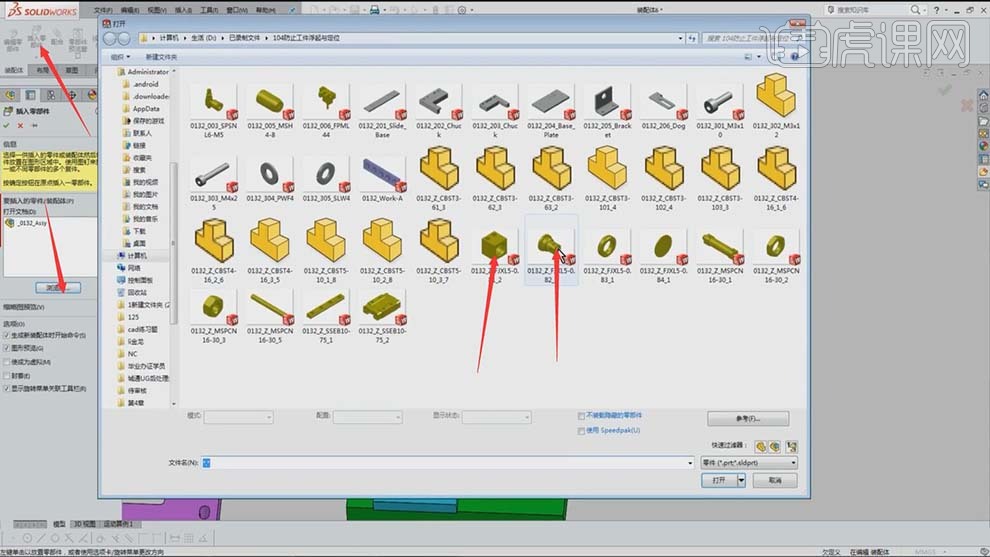
22.选择【零部件】的面,点击【配合】,选择【另一个】零部件的面,进行【同心】,具体如图示。
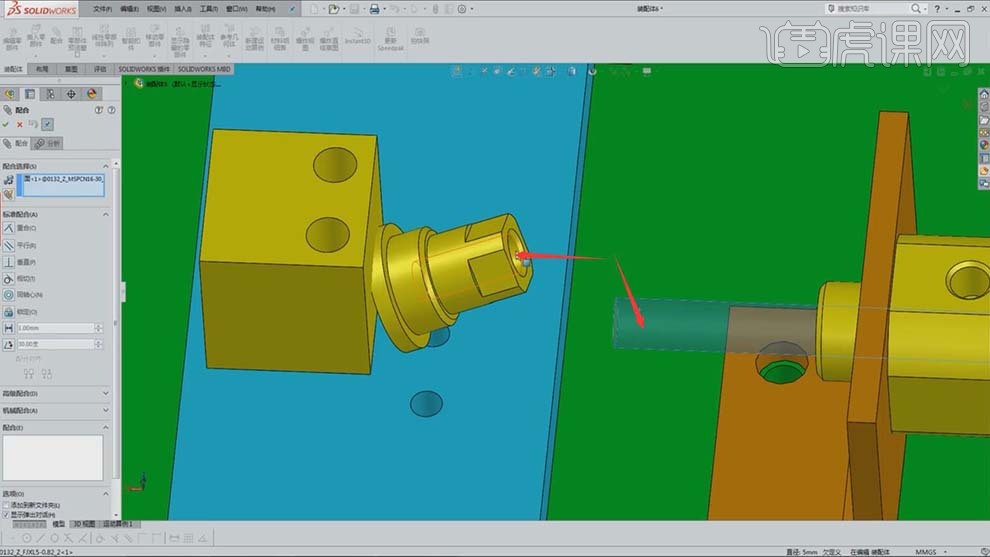
23.选择【零部件】和【另一个】零部件的【端面】,让其【重合】,具体如图示。
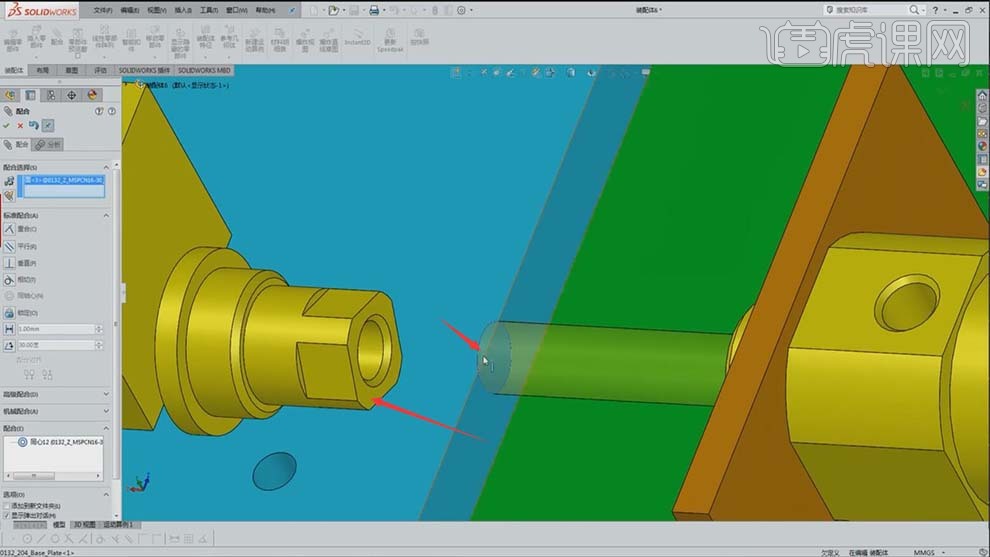
24.选择【零部件】,进行【旋转】,选择【零部件】面和【另一个】零部件的面,点击【确定】,然后选择【零部件】面和【另一个】零部件的面,让其【接触】,具体如图示。
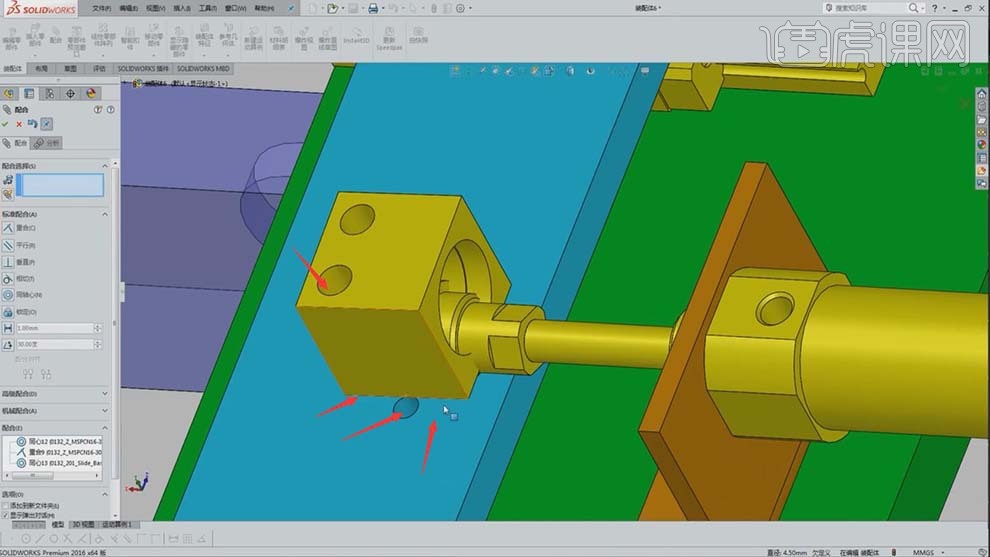
25.选择【零部件】面和【另一个】零部件的面,让其【重合】,具体如图示。
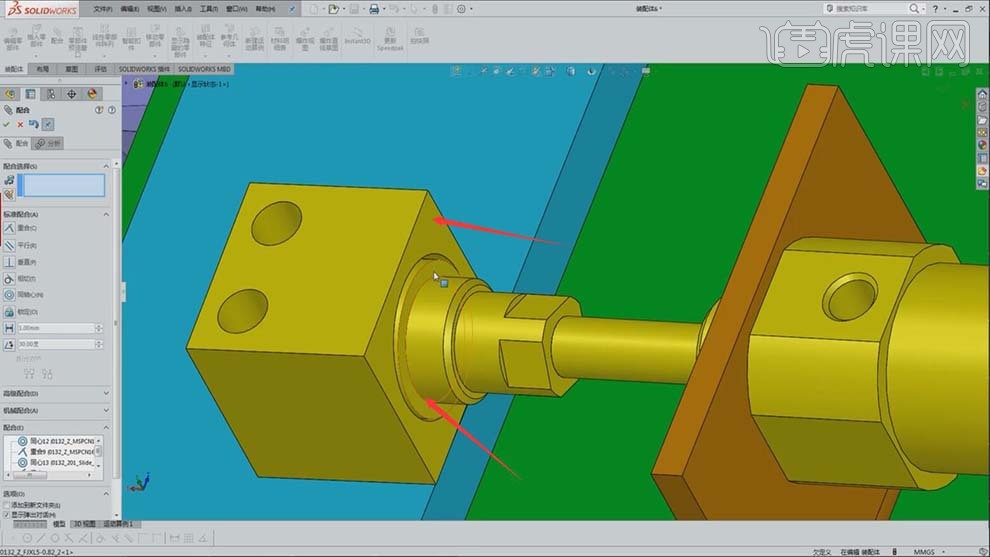
26.选择【插入零部件】,选择【浏览】,【双击】把【零部件】放入合适位置,具体如图示。
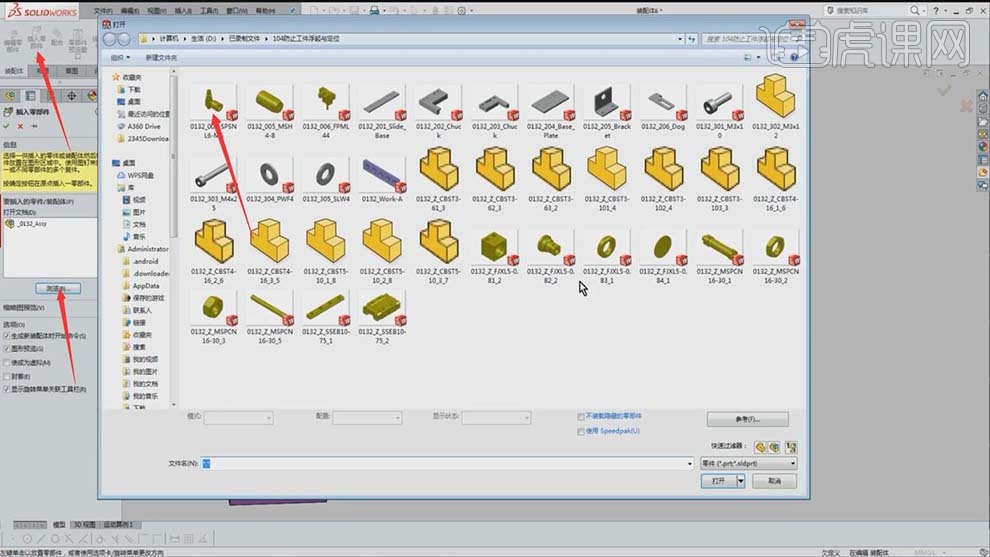
27.选择【零部件】的面,点击【配合】,选择【另一个】零部件的面,进行【同心】,具体如图示。

28.选择【零部件】面和【另一个】零部件的面,让其【接触】,具体如图示。

29.点击【取消】,然后复制【零部件】,调整【位置】,具体如图示。

30.选择【复制】的零部件的面,点击【配合】,选择【另一个】零部件的孔,进行【同心】,把【零部件】向上拖动,具体如图示。

31.选择【零部件】的面,选择【另一个】零部件的面,进行【重合】约束,点击【确定】,具体如图示。

32.选择【零部件】的面,点击【配合】,与【另一个】零部件的【边线】重合,然后【拖动】到【一定】位置,具体如图示。

33.选择【机械配合】,点击【槽口】配合,选择【零部件】的面,选择【槽口】,具体如图示。
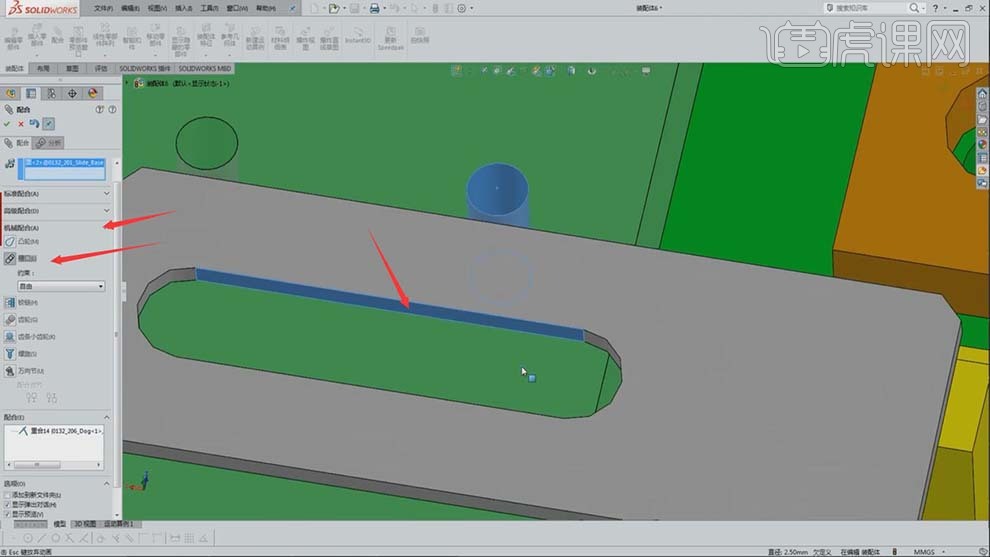
34.选择【散件】,点击【清除选择】,点击【确定】,具体如图示。
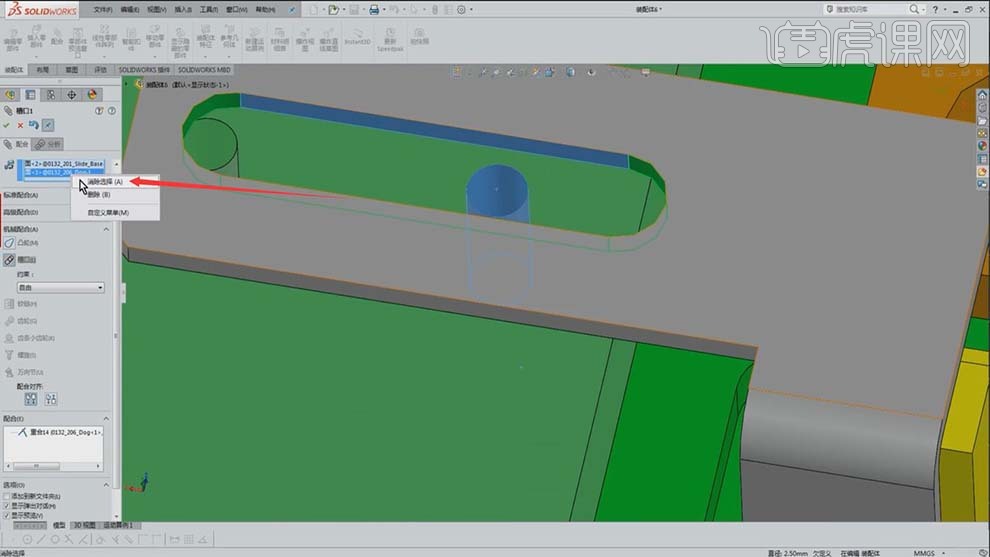
35.选择【槽口】,再选择【零部件】的孔,点击【确定】,具体如图示。
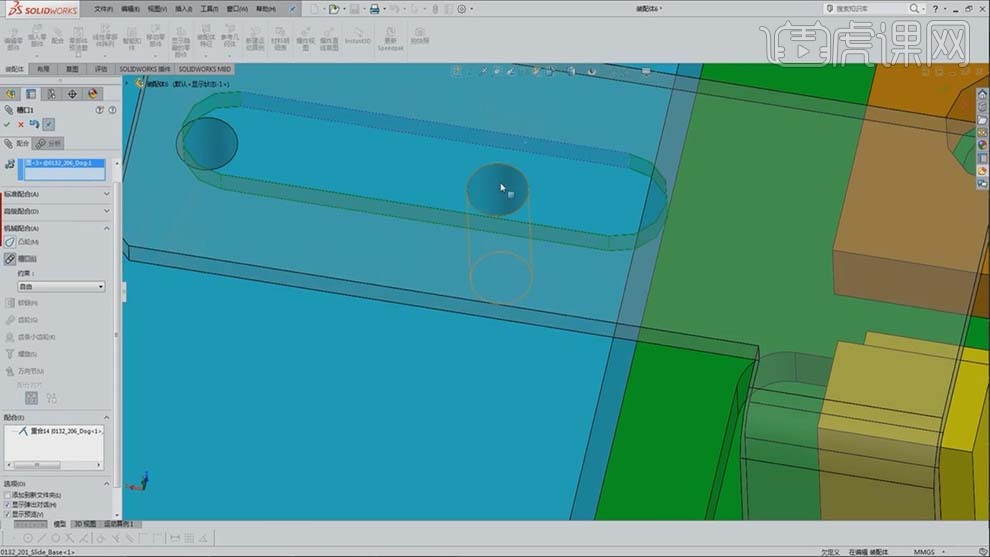
36.选择【零部件】的面与【另一个】零部件的面,点击【标准配合】,点击【平行】,然后点击【确定】,具体如图示。
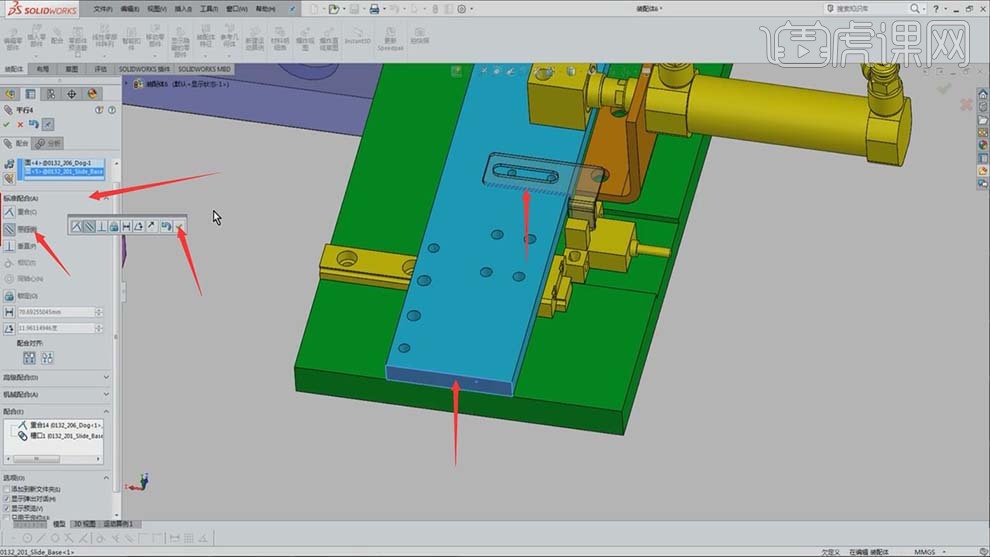
37.选择【零部件】的面,点击【配合】,选择【另一个】零部件的面,进行【重合】,点击【确定】,具体如图示。
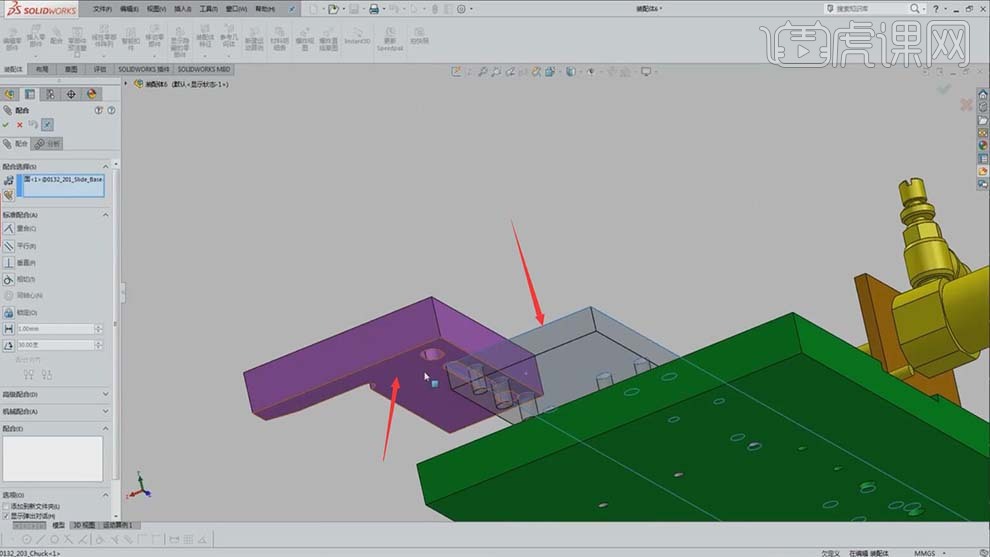
38.选择【零部件】的面,点击【配合】,选择【另一个】零部件的面,进行【重合】,点击【确定】,具体如图示。

39.选择【零部件】的两个孔和【另一个】零部件的两个孔,进行【平行】,点击【确定】,具体如图示。
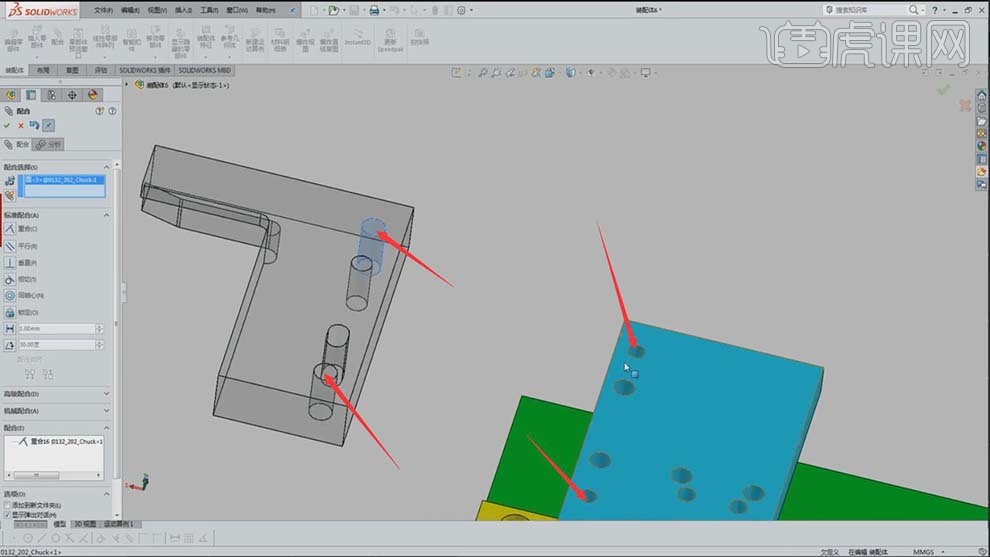
40.选择【零部件】的面与【另一个】零部件的面,点击【平行】,点击【确定】,具体如图示。
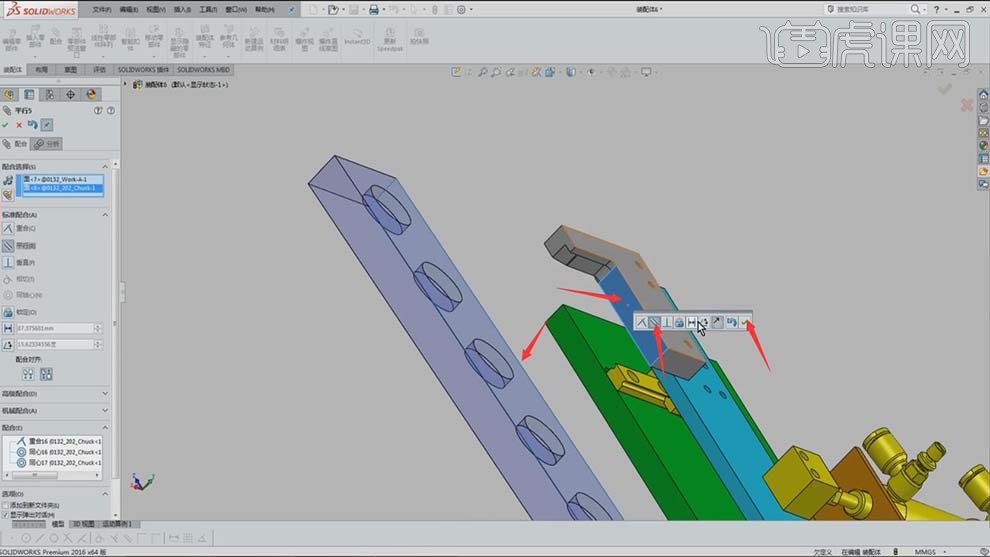
41.选择【零部件】的面与【另一个】零部件的面,点击【确定】,进行【拖动】,具体如图示。
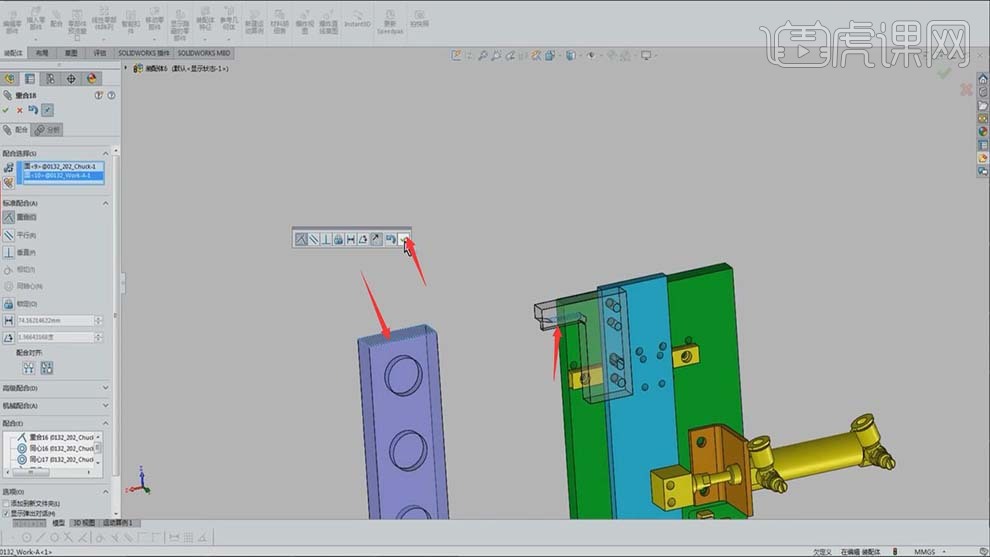
42.选择【零部件】的面,点击【配合】,选择【另一个】零部件的面,进行【重合】,点击【确定】,按【F8】摆正,具体如图示。
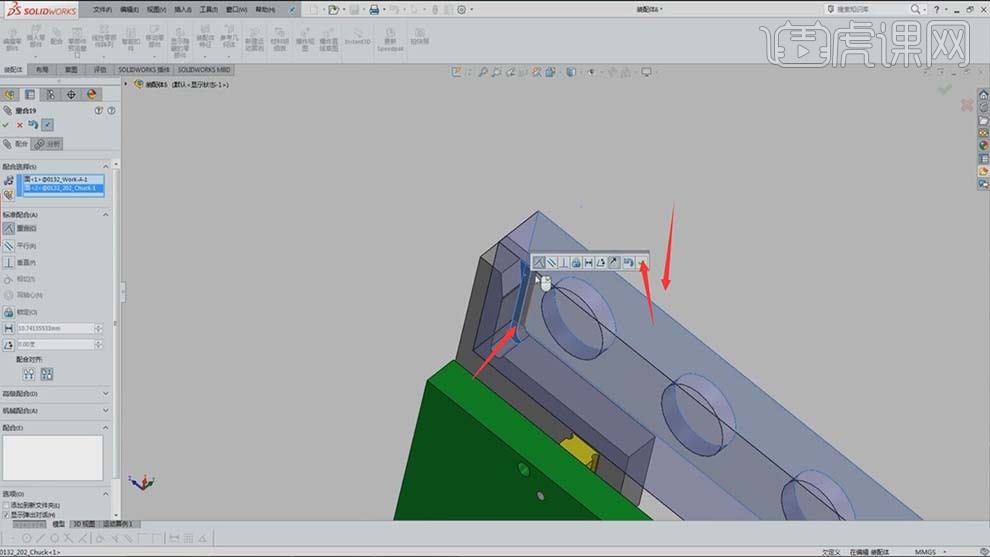
43.选择【零部件】,【右键】选择【固定】,具体如图示。
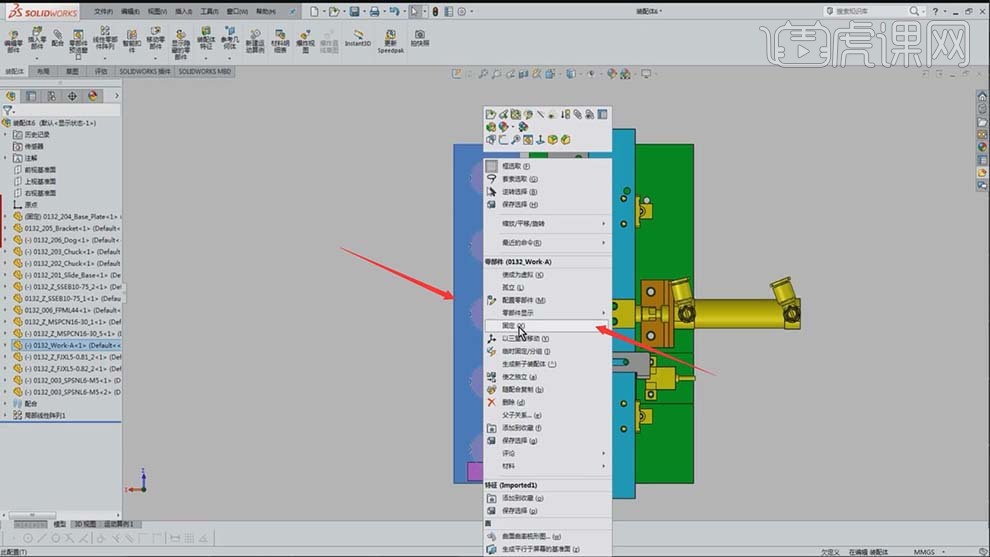
44.选择【配合】,选择【机械配合】里的【槽口】,选择【零部件】的【槽口】,选择【另一个】零部件的孔,点击【确定】,选择【另一个】槽口,进行一次相同的操作,【F8】摆正,具体如图示。

45.选择【评估】,点击【测量】,选择【零部件】的面,然后【点击】测量面板,选择【另一个】零部件的面,测出【中心距】为【31.25mm】,具体如图示。
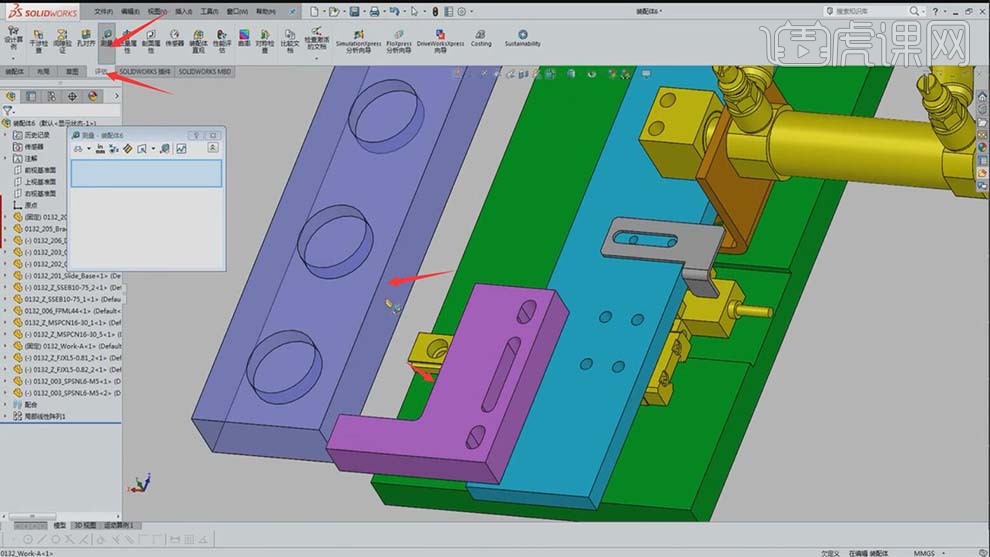
46.选择【配合】,选择【高级配合】,选择【距离】,【当前距离】为【20mm】,最大距离为【32mm】,【最小距离】为【0】,选择【零部件】的面与【另一个】零部件的面,点击【确定】,具体如图示。

47.选择【运动算例】,添加【直线马达】,选择【马达位置】,选择【移动的零件】,选择【振荡】,距离【30mm】,频率【3Hz】,点击【确定】,点击【从头播放】,具体如图示。
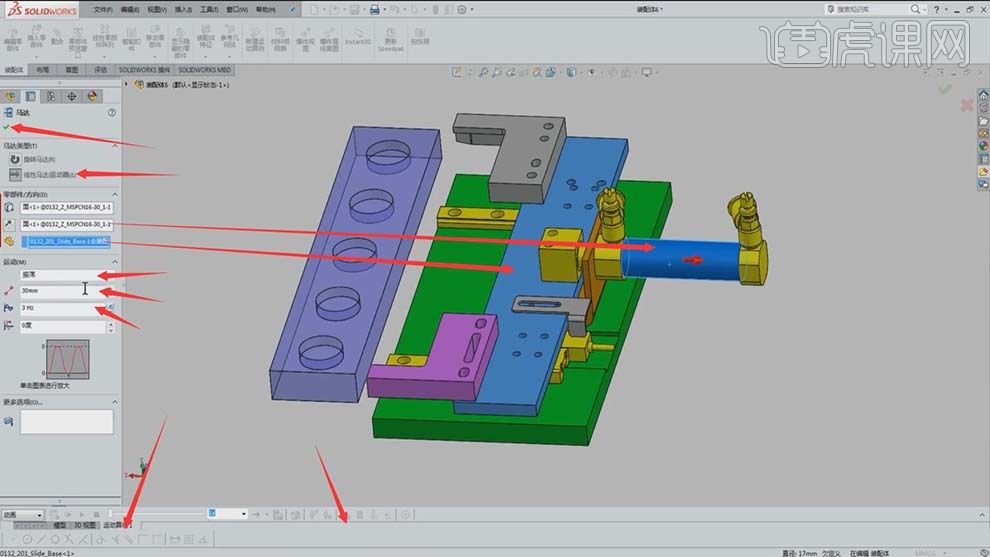
48.本课作业内容具体如图所示,同学们不要忘记提交作业哦。
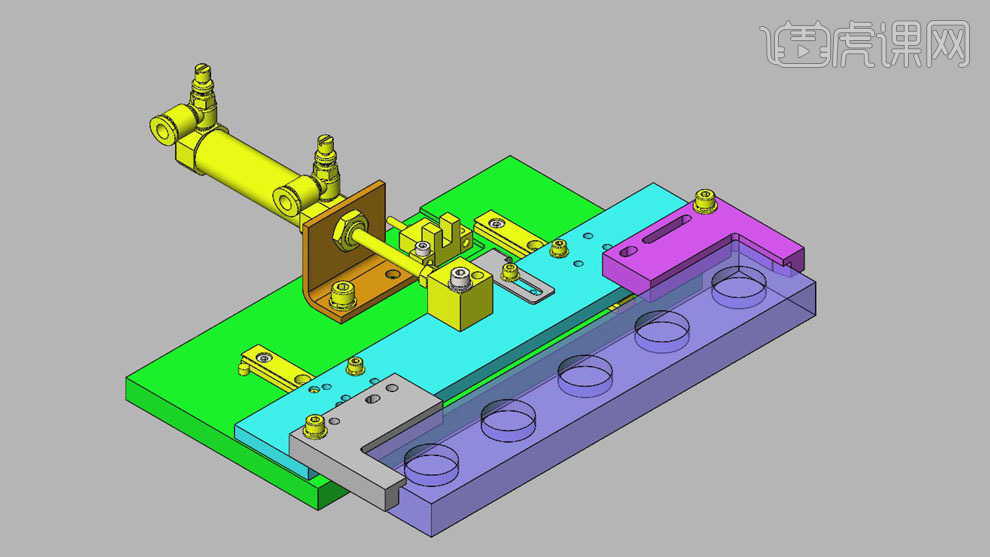
以上就是SW-防止工件浮起与定位夹具装配图文教程的全部内容了,你也可以点击下方的视频教程链接查看本节课的视频教程内容,虎课网每天可以免费学一课,千万不要错过哦!













